 Definições básicas
Definições básicas Definições avançadas
Definições avançadas Definir o tempo de impressão
Definir o tempo de impressão Pré-visualizar a impressão
Pré-visualizar a impressão Gravar dados de impressão como ficheiros
Gravar dados de impressão como ficheirosDefinições do Software da Impressora / Mac OS 8.6 a 9.x
Definições básicas
Definições avançadas
Definir o tempo de impressão
Pré-visualizar a impressão
Gravar dados de impressão como ficheiros
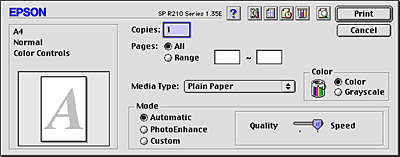
Introduza o número de cópias que pretende imprimir na caixa de texto Cópias.
Seleccione Tudo ou Desde--até. Se seleccionar Desde--até, introduza o intervalo de páginas adequado nas respectivas caixas de texto.
Esta definição determina as outras definições disponíveis. Por isso, deve efectuar sempre esta definição em primeiro lugar.
Seleccione a definição Papel que corresponde ao papel colocado na impressora. Para saber que tipo de papel está a utilizar, localize o papel na lista de definições de papel.
 | Definições de Tipo de Papel |
|
Tinta |
Permite imprimir a cores. |
|
Níveis de cinzento |
Permite imprimir em níveis de cinzento. |
As definições de modo de impressão correspondem a três níveis de controlo sobre o software da impressora, conforme se descreve em seguida.
|
Automático |
Este modo constitui a forma mais rápida e simples de começar a imprimir. |
|
PhotoEnhance |
Este modo permite seleccionar várias definições de correcção de imagem especialmente criadas para fotografias. |
|
Personalizado |
Este modo permite seleccionar conjuntos de definições personalizadas, adequadas ao tipo de documento que pretende imprimir. Quando selecciona o modo Personalizado, a tecla Avançado fica disponível, permitindo aceder à caixa de diálogo Avançado. |
Quando selecciona o modo Automático , o software da impressora efectua todas as definições pormenorizadas com base nas definições de tipo de papel e tinta seleccionadas.
| Nota: |
|
O modo PhotoEnhance inclui várias definições de correcção de imagem que pode aplicar às fotografias antes de as imprimir. O modo PhotoEnhance não afecta os dados originais.
| Nota: |
|
|
Estão disponíveis as seguintes definições:
|
Padrão |
Esta definição aplica a correcção de imagem padrão para a maioria das fotografias. Experimente primeiro esta definição. |
|
Pessoas |
Esta definição é ideal para fotografias de pessoas. |
|
Natureza |
Esta definição é ideal para paisagens, como montanhas, céu e mar. |
|
Focagem suave |
Esta definição faz com que as fotografias pareçam ter sido tiradas com uma lente de focagem suave. |
|
Sépia |
Esta definição confere uma tonalidade sépia às fotografias. |
Se seleccionar PhotoEnhance, activa também a caixa de verificação Correcção de Câmara Digital. Seleccione esta caixa de verificação quando quiser imprimir fotografias tiradas com uma câmara digital para dar às imagens impressas o aspecto suave e natural das fotografias tiradas com uma máquina fotográfica convencional.
Definições Personalizadas
Pode seleccionar as suas definições personalizadas a partir da lista.
Definições Avançadas
Pode criar e guardar as suas definições personalizadas. Consulte Definições avançadas
Consulte Definições avançadas
Quando selecciona uma definição personalizada, as outras definições, como, por exemplo, a Resolução e Gestão de Cor, são efectuadas automaticamente. As alterações efectuadas a estas definições são apresentadas na caixa que se encontra do lado esquerdo da caixa de diálogo Imprimir.
Execute as seguintes operações para seleccionar uma definição personalizada.
 | Confirme se as definições de papel e tinta seleccionadas na caixa de diálogo Imprimir estão correctas. |
 | Seleccione o modo Personalizado. Esta operação activa a lista de definições personalizadas que se encontra à direita das definições de modo. |
 | Na lista Definições Personalizadas, seleccione a definição mais adequada ao tipo de documento ou imagem que pretende imprimir. |
As definições da caixa de diálogo Avançado permitem controlar totalmente o processo de impressão. Utilize estas definições para experimentar novas ideias de impressão ou criar conjuntos de definições de impressão adequados às suas necessidades específicas. Quando estiver satisfeito com as novas definições, pode atribuir-lhes um nome e adicioná-las à lista de definições personalizadas na caixa de diálogo Imprimir.
Para abrir a caixa de diálogo Avançado, seleccione Personalizado e, em seguida, faça clique em Avançado.
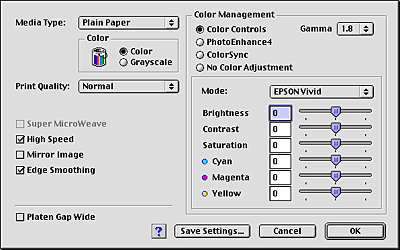
| Nota: |
|
|
Esta definição determina as outras definições disponíveis. Por isso, deve efectuar sempre esta definição em primeiro lugar.
Seleccione a definição Papel que corresponde ao papel colocado na impressora. Para saber que tipo de papel está a utilizar, localize o papel na lista de definições de papel.
 | Definições de Tipo de Papel |
|
Tinta |
Permite imprimir a cores. |
|
Níveis de cinzento |
Permite imprimir em níveis de cinzento. |
Seleccione a resolução pretendida a partir da respectiva lista.
| Nota: |
|
Permite obter impressões com mais pormenor mas o tempo de impressão é maior. Esta definição está disponível quando seleccionar Photo RPM como Resolução.
Esta opção activa a impressão bidireccional, o que significa que a impressora imprime tanto da esquerda para a direita como da direita para a esquerda. O modo de alta velocidade acelera o processo de impressão, mas reduz a qualidade.
Imprime uma imagem como se ela estivesse reflectida num espelho. O texto e os gráficos aparecem no sentido inverso.
Melhora a qualidade de impressão de imagens de baixa resolução, suavizando as linhas e os contornos escadeados. Esta definição não produz qualquer efeito em imagens de alta resolução ou em texto.
Permite ajustar o tamanho do espaço existente entre o rolo e a cabeça de impressão. Seleccione esta caixa de verificação se o papel não passar correctamente pelo rolo.
Para utilizar com os métodos de correspondência de cor e de melhoramento de imagem incluídos no controlador de impressão. Quando selecciona a opção Controlos de Cor, aparecem opções de gestão de cor adicionais que permitem seleccionar uma definição de modo e ajustar as barras de ajuste de cores.
|
Gama |
Permite controlar o contraste da imagem alterando os tons e os cinzentos intermédios.
Nota: |
|
Modo |
Padrão EPSON: Proporciona impressões idênticas aos dados originais. Tabelas e Gráficos: Intensifica as cores e aclara os tons intermédios e as altas luzes de uma imagem. Utilize esta definição para apresentações que incluam gráficos e diagramas. Vividez EPSON: Com base nos seus dados, permite melhorar o equilíbrio de cores para obter excelentes resultados de impressão. Recomenda-se que utilize esta definição para a maior parte das tarefas de impressão. |
|
Barras de deslizamento |
As barras de deslizamento do ajuste de cores permitem ajustar as opções num intervalo de -25% a +25%. Para mais informações sobre cada opção, consulte a ajuda do controlador de impressão. |
Este modo inclui várias definições de correcção de imagem que pode aplicar às fotografias antes de as imprimir. O modo PhotoEnhance não afecta os dados originais.
| Nota: |
|
|
Estão disponíveis as seguintes definições:
|
Normal |
Aplica ao documento o ajuste tonal padrão da Epson. |
|
Forte |
Imprime com um elevado contraste, o que torna a imagem impressa mais nítida. |
|
Gráfico |
Intensifica as cores e aclara os tons intermédios e as altas luzes de uma imagem. Utilize esta definição para apresentações que incluam gráficos e diagramas. |
|
Sépia |
Esta definição confere uma tonalidade sépia às fotografias. |
|
Monocromático |
Imprime a imagem apenas a preto e branco. |
Estão disponíveis as seguintes definições:
|
Nitidez |
Realça a imagem na globalidade, nomeadamente os contornos. |
|
Focagem suave |
Esta definição faz com que as fotografias pareçam ter sido tiradas com uma lente de focagem suave. |
|
Tela |
Confere à imagem o aspecto de uma pintura em tela. |
|
Pergaminho |
Faz com que a imagem pareça ter sido impressa em pergaminho. |
Se seleccionar PhotoEnhance4 activa também a caixa de verificação Correcção de Câmara Digital. Seleccione esta caixa de verificação quando quiser imprimir fotografias tiradas com uma câmara digital para dar às imagens impressas o aspecto suave e natural das fotografias tiradas com uma máquina fotográfica convencional.
Este método ajusta automaticamente as cores da impressão às cores do ecrã. Se seleccionar a opção ColorSync, aparecerão os dois menus apresentados em seguida.
Faz corresponder as cores da impressão às cores apresentadas no ecrã de acordo com as informações armazenadas no perfil seleccionado. O perfil padrão da EPSON é um perfil personalizado que funciona com a impressora que está a utilizar.
Estão disponíveis as seguintes definições:
|
Perceptual |
A opção mais utilizada para reproduzir fotografias. |
|
Saturação |
A opção ideal para reproduzir imagens vívidas. Utilize esta definição para apresentações que incluam gráficos e diagramas. |
|
Colorimétrico |
A opção ideal para quando pretender obter uma correspondência de cores exacta. Este método ajusta automaticamente as cores da impressão às cores do ecrã. Utilize esta definição para imprimir, por exemplo, logótipos de empresas. |
Esta definição imprime sem qualquer ajuste de cor.
Para gravar as definições avançadas na lista Definições Personalizadas, faça clique em Gravar Def. na caixa de diálogo Avançado. Aparece a caixa de diálogo Definições Personalizadas.
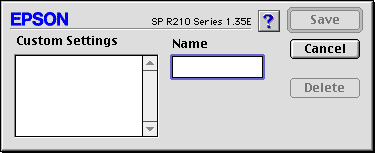
Escreva um nome para as definições na caixa de texto Nome e, em seguida, faça clique em Gravar. O nome pode conter até 16 letras e números. Pode também utilizar até oitos caracteres de duplo byte; no entanto, estes podem não ser correctamente visualizados no ecrã, consoante as definições do sistema operativo que estiver a utilizar. As definições personalizadas serão adicionadas à lista Definições Personalizadas e serão seleccionadas as definições personalizadas mais recentes. Pode guardar até 100 definições personalizadas.
Para apagar uma definição da lista Definições Personalizadas, seleccione-a na caixa de diálogo Definições Personalizadas e faça clique em Apagar.
Para utilizar as definições gravadas, seleccione o modo Personalizado na caixa de diálogo Imprimir e, em seguida, seleccione a definição na lista Definições Personalizadas.
Se alterar o tipo de papel, a tinta ou outras definições no menu Avançado e, em seguida, fizer clique em OK quando estiver seleccionada uma definição personalizada na respectiva lista do menu Básico, essa definição deixa de estar seleccionada e aparece na lista de definições personalizadas o item Definições Personalizadas. A definição personalizada previamente seleccionada não sofre qualquer alteração e permanece na lista. Para repor a definição personalizada, volte a seleccioná-la na lista de definições personalizadas.
Se apagar uma definição personalizada que esteja activada ou que seja a única definição personalizada, aparece na lista de definições personalizadas do menu Básico o item Definições Personalizadas. Para activar uma definição personalizada existente, basta seleccioná-la na respectiva lista.
Pode especificar quando pretende que a impressora comece a imprimir o documento. Execute as seguintes operações.
 |
Faça clique no ícone  Impressão em Segundo Plano na caixa de diálogo Imprimir. Impressão em Segundo Plano na caixa de diálogo Imprimir.
|
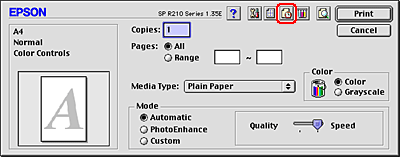
 | Efectue a definição de impressão em segundo plano adequada. |
 | Seleccione Urgente, Normal, Imprimir em ou Reter para a opção Tempo de Impressão. |
Se seleccionar Imprimir em, utilize as setas junto às caixas de data e hora para especificar a data e a hora de impressão do documento.
| Nota: |
|
 | Faça clique em OK. A caixa de diálogo Impressão em Segundo Plano fecha. |
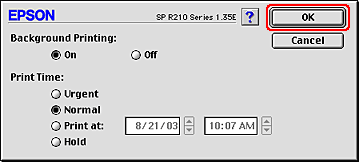
 | Na caixa de diálogo Imprimir, certifique-se de que as definições de impressão estão correctas e, em seguida, faça clique em Imprimir. |
| Nota: |
|
A função de pré-visualização permite ver o aspecto do documento antes de o imprimir. Execute as seguintes operações para pré-visualizar o documento.
 | Efectue as definições do controlador de impressão. |
 |
Faça clique no ícone de pré-visualização da impressão  na caixa de diálogo Imprimir. A tecla Imprimir muda para Antever. na caixa de diálogo Imprimir. A tecla Imprimir muda para Antever.
|
| Nota: |
|
 | Faça clique na tecla de pré-visualização. Aparece uma caixa de diálogo com uma pré-visualização do documento. |
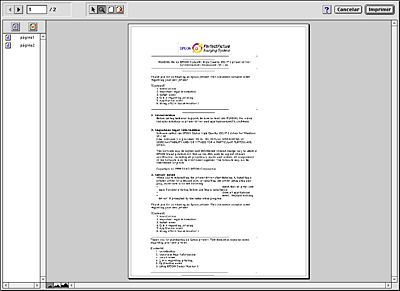
A caixa de diálogo de pré-visualização da impressão contém vários ícones que podem ser utilizados para executar as seguintes funções:
|
Ícone |
Nome da tecla |
Função |
 |
Editar Marca de Água |
Faça clique nesta tecla para seleccionar, mover e redimensionar marcas de água. |
 |
Zoom |
Faça clique nesta tecla para aumentar ou reduzir o tamanho da página pré-visualizada. |
 |
Mostrar/Ocultar área de impressão |
Faça clique nesta tecla para ver ou ocultar as linhas que delimitam a área de impressão. A impressora não consegue imprimir nada que exceda esta área. |
 |
Mostrar/Ocultar definições de marca de água |
Faça clique nesta tecla para abrir a caixa de diálogo Editar Marca de Água que permite inserir marcas de água no documento e alterar qualquer uma das definições de marca de água actuais. |
 |
Adicionar página |
Faça clique nestas teclas para adicionar ou remover as páginas seleccionadas na lista de páginas a imprimir. |
 |
Remover página |
 | Se estiver satisfeito com a imagem pré-visualizada, faça clique em Imprimir. |
Se não estiver satisfeito com o aspecto da imagem, faça clique em Cancelar. As caixas de diálogo de pré-visualização e de impressão fecham, mantendo as definições de impressão actuais. Abra novamente a caixa de diálogo Imprimir para efectuar alterações adicionais às definições de impressão.
Pode guardar dados de impressão como um ficheiro com o ícone Gravar ficheiro  da caixa de diálogo Imprimir. Esta função permite utilizar posteriormente os dados de impressão gravados, fazendo clique duas vezes no ficheiro gravado. Execute as operações apresentadas em seguida.
da caixa de diálogo Imprimir. Esta função permite utilizar posteriormente os dados de impressão gravados, fazendo clique duas vezes no ficheiro gravado. Execute as operações apresentadas em seguida.
| Nota: |
|
 | Efectue as definições do controlador de impressão. |
 |
Faça clique várias vezes no ícone de pré-visualização  na caixa de diálogo Imprimir, até que a tecla Imprimir mude para Gravar Ficheiro. na caixa de diálogo Imprimir, até que a tecla Imprimir mude para Gravar Ficheiro.
|
 | Faça clique em Gravar Ficheiro. Aparece a seguinte caixa de diálogo: |

 | Seleccione o local onde pretende gravar o ficheiro, escreva um nome para o ficheiro na caixa Guardar Como e, em seguida, faça clique em Guardar. |
 |
Quando quiser imprimir o documento, faça clique duas vezes no ficheiro para abrir o EPSON MonitorIV, certifique-se de que seleccionou o documento correcto e, em seguida, faça clique na tecla Retomar  para enviar os dados para a impressora. para enviar os dados para a impressora.
|
 Anterior |
 Seguinte |